- ツール(T)より、アカウント設定(A)をお選びいただきます。

- 電子メールタブより、「新規(N)」をお選びいただきます。
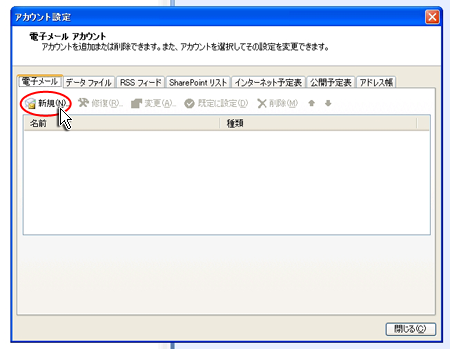
- お客様名・メールアドレス・パスワードを2度を入力し、次へ(N)をお選びいただきます。
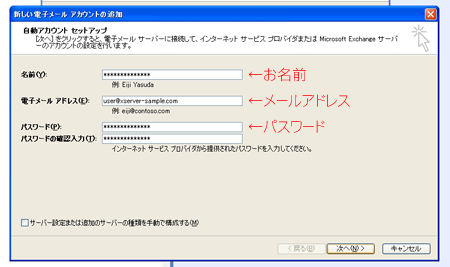
- サーバ設定のオンライン検索が行われます。

- 暗号化されない接続を設定する為、次へ(N)をお選びいただきます。
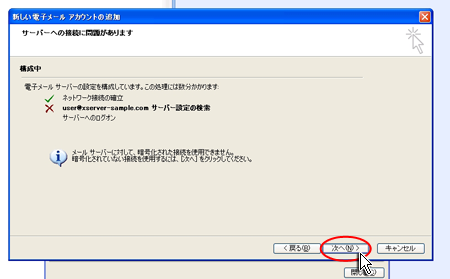
- 非暗号化で、設定が進みます。
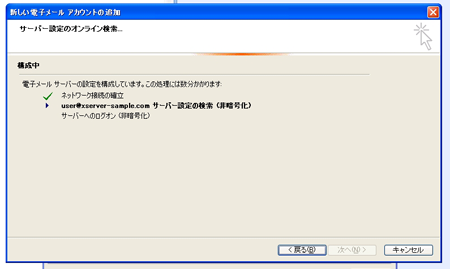
- セットアップが完了します。「完了」で終了して下さい。
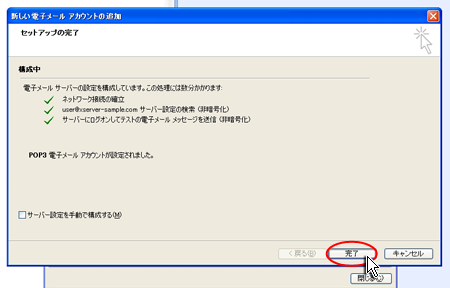
- その後、アカウントプロパティの「詳細設定」より、送信メールサーバーのポートを「587」に設定してください。
自動アカウントセットアップが失敗する場合
- 先ほどの3.の画面に表示されている「サーバー設定または追加のサーバーの種類を手動で構成する」にチェックを入れて、メール設定を手動で入力していきます。チェック後に「次へ(N)」をクリックします。
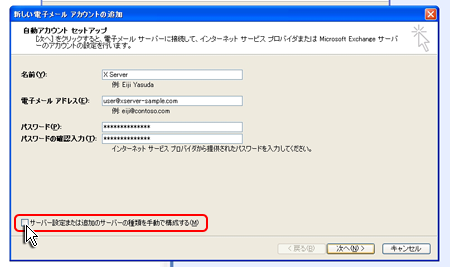
- 「電子メール サービスの選択」→「インターネット電子メール」を選択後「次へ(N)」 ボタンをクリックします。
- 「インターネット電子メールの設定」画面にて、 下記の通り入力願います。
「ユーザー情報」 1.名前
2.電子メールアドレス
をご入力ください。「サーバー情報」
「アカウントの種類」→[POP3]1.受信メール サーバー:media-lab01.xsrv.jp
2.送信メール サーバー (SMTP):media-lab01.xsrv.jp
3.アカウント名:該当メールアドレスそのもの(@以降含む)
4.パスワード:該当メールアカウントのパスワード
5.セキュリティで保護された… :チェックなし
6.送信メールサーバーポート:587 - 「完了」で設定を終了してください。
